

By Vernon Roderick, Last Update: December 19, 2017
„Wie kann ich gelöschte WhatsApp Audios wiederherstellen? Meine Freundin und ich lieben Musik. Wir nehmen uns oft ein paar Minuten, um ein kleines Lied füreinander zu schreiben und es über WhatsApp zu senden.
Ich weiß nicht, was passiert ist, oder vielleicht war ich ein wenig müder, als ich dachte, ich habe versehentlich mehrere dieser Dateien gelöscht. Kann ich sie vielleicht zurückbekommen? Diese Audios sind sehr wichtig für mich.“
Wir wissen genau, dass wir den Datenverlust nicht immer vermeiden können, egal wie vorsichtig wir mit unseren Telefonen umgehen. Gelegentlich werden wir von Benutzern gefragt, wenn WhatsApp Audio Datei nicht mehr verfügbar ist, wie sie sie wiederherstellen können. Wenn Sie auch mit diesem Problem konfrontiert sind, machen Sie sich keine Sorgen. Wir werden Ihnen in diesem Artikel erklären, wie Sie effektiv gelöschte WhatsApp Audio wiederherstellen. Lesen Sie weiter und erfahren Sie mehr.
Tipps:
Teil 1. Gründe für das Löschen von WhatsApp-AudioTeil 2. Gelöschte WhatsApp Audios von WhatsApp Sicherung wiederherstellenTeil 3. Gelöschte WhatsApp Audios mit dem FoneDog Toolkit wiederherstellenVideo Guide: Gelöschte WhatsApp Audios wiederherstellen
Mit der technologischen Entwicklung nimmt die Vielfalt und Funktionalität der auf Mobiltelefonen verfügbaren Anwendungen zu. Mit Hilfe verschiedener Anwendungen können wir viele Dinge in unserem täglichen Leben erledigen. Anwendungen für Videokonferenzen, Messenger, Bildung, Videoplayer, Spiele usw. werden häufig verwendet. Unter den Messengers haben wir die immer beliebte Whatsapp.
WhatsApp wurde im Vergleich zu vielen anderen Messengers ziemlich stark favorisiert. Es hat eine benutzerfreundliche Oberfläche. Sie können Nachrichten, Videos, Dateien, Fotos und Audiodateien senden. Solange Sie mit dem Internet verbunden sind, können Sie die gewünschten Daten kostenlos übertragen. Es ist eine ziemlich erstaunliche App und kann auf den meisten Android- oder sogar iOS-Handys gefunden werden.
Die Whatsapp-App auf unseren Geräten speichert immer mehr Bilder, Videos und andere Dateien, da wir sie immer häufiger verwenden. Dies ist der Zeitpunkt, an dem Datenverluste auftreten können.
Es gibt viele Gründe, warum die Audiodateien fehlen könnten:
Versehentliches Löschen - Vielleicht waren Sie ein wenig abgelenkt. Sie wollen auf Wiedergabe drücken, drücken aber aus Versehen auf Löschen. Es ist ein weit verbreiteter Fehler. Wenn es passiert, sitzen viele Benutzer nur da und starren auf das Telefon.
Telefone übertragen - Wir neigen dazu, die Sicherung einiger Elemente nicht zu berücksichtigen. Wenn wir ein Upgrade auf neuere Handys durchführen, vergessen wir manchmal, Sicherungskopie für die WhatsApp-Dateien zu erstellen.
Beschädigte Daten - Es gibt eine Reihe von Gründen für beschädigte Daten. Vielleicht haben Sie das Telefon versehentlich abgetrennt oder Sie haben die SIM-Karte oder SD-Karte falsch eingelegt.
Kaputtes Telefon - Ein beschädigtes Telefon ist ebenfalls eine Ursache für Datenverlust. Niemand möchte die Tatsache akzeptieren, dass sein Telefon beschädigt ist. Wir hoffen immer, dass es nicht der Moment ist, in dem der Bildschirm zerbricht und die Daten gelöscht werden, wenn wir unser Telefon weglegen.
Es gibt viele weitere Gründe, warum Whatsapp-Daten verloren gehen können. Aber was auch immer die Ursache ist, das Wichtigste ist jetzt, die verlorenen Daten auf Whatsapp wiederherzustellen. Als Nächstes zeigen wir Ihnen, wie Sie gelöschte WhatsApp Audios wiederherstellen können.
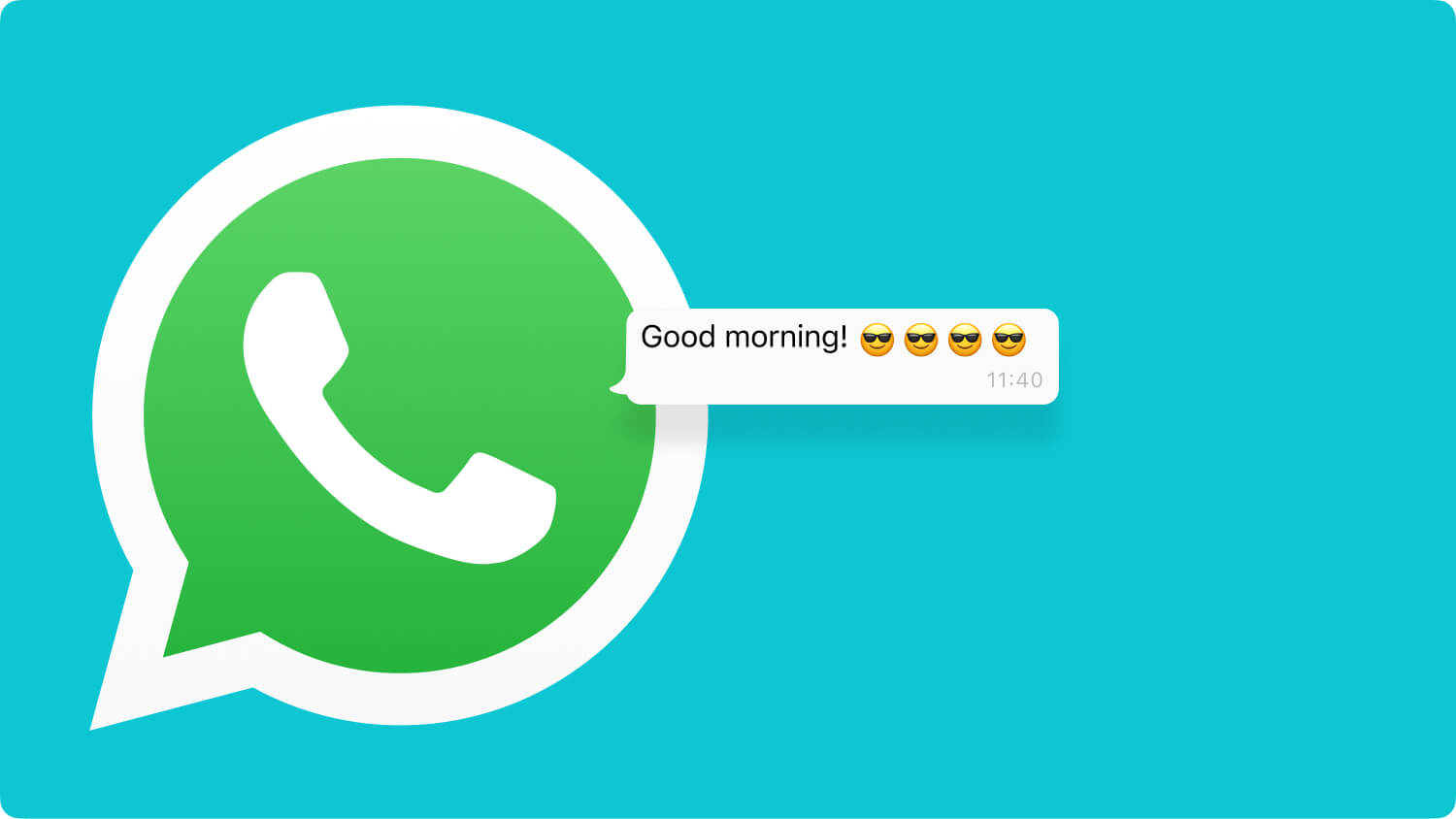
Sie sollten in der Lage sein, Whatsapp-Dateien mithilfe des Whatsapp-Backup-Systems wiederherzustellen. Es ist ziemlich einfach für die meisten Android-Handys zu verwenden. Folgen Sie einfach diesen Schritten, um gelöschte WhatsApp Audios wiederherstellen zu können:
Schritt 1: Deinstallieren Sie WhatsApp. Dies mag widersprüchlich erscheinen, aber so können Sie ziemlich viel arbeiten, wenn Sie die meisten WhatsApp-Dateien sichern.
Schritt 2: Laden Sie Whatsapp herunter und installieren Sie es erneut.
Schritt 3: Öffnen Sie die App und durchlaufen Sie den Registrierungsprozess noch einmal. Stellen Sie sicher, dass Sie die gleiche Nummer verwenden, sonst wird dies nicht funktionieren.
Schritt 4: WhatsApp wird Sie fragen, ob Sie Ihr Backup wiederherstellen möchten. Klicken Sie einfach auf „Ja“ oder „Wiederherstellen“.
Schritt 5: Warten Sie, bis alle Ihre Backups vollständig geladen sind.
Bitte beachten Sie, dass dies funktioniert nur für kürzlich erstellte Sicherungen und überschreibt andere Dateien, die nicht in der Sicherung enthalten waren. Bei älteren Dateien, die über 7-Tage hinausgegangen sind, müssen Sie möglicherweise die Option 2 aufrufen, an der das FoneDog-Android-Datenwiederherstellungsprogramm beteiligt ist.
DasFoneDog Toolkit- Android Data Recovery hilft Ihnen dabei, verlorene Textnachricht effektiv wiederherzustellen. Wenn Ihre WhatsApp Audio Datei nicht mehr verfügbar ist, probieren Sie dieses Programm aus. Folgen Sie den Schritten, um gelöschte WhatsApp Audios wiederherstellen zu können:
Kostenlos Testen Kostenlos Testen
Laden Sie das FoneDog Toolkit - Android Data Recovery auf einen Computer oder Laptop herunter. Verbinden Sie das Android-Gerät mit dem Computer oder Laptop und führen Sie das Programm aus. Stellen Sie sicher, dass es keine Verbindungsprobleme gibt.

Schritt 2. Erlauben Sie USB-Debugging auf Android
Dann werden Sie aufgefordert, das USB-Debugging zuzulassen. Erlauben Sie es. Wenn Sie Ihr Android-Gerät noch nie im Debugging-Modus platziert haben, befolgen Sie bitte die Anweisungen.
Seien Sie jedoch nicht alarmiert, da dies ein Standard für die Wiederherstellung von Daten von FoneDog Toolkit - Android Data Recovery ist. Es muss Ihr Android-Gerät auf Debugging-Modus eingestellt werden, um auf Informationen zuzugreifen, die für die normale Benutzeroberfläche nicht mehr verfügbar sind.
Wenn Informationen gelöscht oder entfernt werden, ist es tatsächlich nicht vollständig für die Verwendung nicht verfügbar und ruht ruhig im Hintergrund Ihres Speicherplatzes, bis es überschrieben oder komplett entfernt wird. Das FoneDog Toolkit - Android Data Recovery kann auf diese Informationen zugreifen, wenn Sie den Debugging-Modus erlauben.
Wenn Sie diese Aufforderung nicht erhalten, wurde Ihr Telefon wahrscheinlich zuvor auf Debugging-Modus eingestellt und es seitdem nicht mehr entfernt.

Schritt 3. Wählen Sie die zu scannende WhatsApp-Datei aus
Wählen Sie die Informationen aus, die Sie wiederherstellen möchten. Sie werden feststellen, dass Ihnen verschiedene Optionen wie Fotos, Videos, Kontakte, Anruflisten und vieles mehr zur Verfügung stehen.
In diesem Fall wählen Sie „Whatsapp Attachments“ und klicken auf „Next“.
Tipp: Wenn Sie gelöschte Android-Anrufprotokolle wiederherstellen möchten, klicken Sie auf hier an.
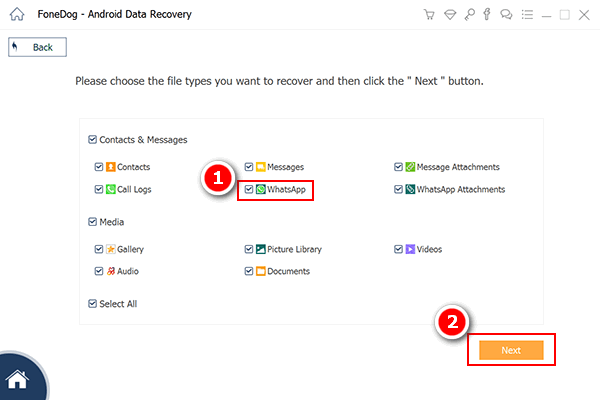
Schritt 4. Das Scannen beginnt
Lassen Sie das FoneDog Toolkit - Android Data Recovery Ihr Telefon scannen. Wie bereits erwähnt, wird es gründlich durch Ihr Android-Gerät gehen und auf Elemente zugreifen, die Ihnen nicht mehr zur Verfügung stehen.
Je nachdem, wie viele Daten benötigt werden, kann dies einige Zeit dauern. Bitte entfernen Sie das Gerät nicht, es sei denn, es handelt sich um einen Notfall, da dies zu einigen Fehlern führen kann.
Stellen Sie außerdem sicher, dass Ihr Android-Gerät über genügend Akku verfügt, um diesen Vorgang abzuschließen.

Schritt 5. Stellen Sie gelöschte WhatsApp Audio wieder her
Nach dem Scanvorgang können Sie eine Vorschau der wiederhergestellten Elemente anzeigen und sie in einem Fenster anzeigen. Wählen Sie die Audiodateien aus, die Sie wiederherstellen möchten, und markieren Sie sie.
Drücken Sie einfach „Recover“ und Sie können auswählen, auf welcher Datei des Computers oder des Laptops Sie die Informationen speichern möchten.
Andere Leser sahen auch:
Recover Guide: Wie verlorene Kontakte von Android wiederherstellen
Kostenlos Testen Kostenlos Testen
Nach Abschluss des Wiederherstellungsprozesses stellen Sie sicher, dass Sie Ihr Android-Gerät ordnungsgemäß vom Computer oder Laptop trennen, um weitere Fehler oder Probleme zu vermeiden.
Wenn alle obigen Schritte ohne Probleme funktionieren, sollten Sie wieder auf die WhatsApp-Audiodateien zugreifen können. Sie können sie erneut an Ihr Android-Telefon senden oder in einen Ordner verschieben, um versehentliches Löschen oder Verlust zu vermeiden.
Dies ist die ideale Option, dass Sie mit dem FoneDog Toolkit - Android Data Recovery gelöschte WhatsApp Audios wiederherstellen, wenn Sie nicht über die übliche WhatsApp-Sicherung verfügen oder die Audiodatei, die Sie wiederherstellen möchten, bereits für mehr als 7-Tage von Ihrem Gerät entfernt wurde.
Hinterlassen Sie einen Kommentar
Kommentar
Android Data Recovery
Stellen Sie gelöschte Dateien von einem Android-Handy oder -Tablet wieder her.
Kostenlos Testen Kostenlos TestenBeliebte Artikel
/
INFORMATIVLANGWEILIG
/
SchlichtKOMPLIZIERT
Vielen Dank! Hier haben Sie die Wahl:
Excellent
Rating: 4.5 / 5 (basierend auf 111 Bewertungen)